
Arduin 微信配网代码
//智能配网
#include <ESP8266WiFi.h> //WIFI库,配网必需
int count = 0; //时间计数
bool WIFI_Status = true; //WIFI状态标志位
/* 微信智能配网 */
void smartConfig()
{
WiFi.mode(WIFI_STA);//设置STA模式
Serial.println("rnWait for Smartconfig...");//打印log信息
WiFi.beginSmartConfig();//开始SmartConfig,等待手机端发出用户名和密码
while(1)
{
Serial.println(".");
digitalWrite(LED_BUILTIN,HIGH);//指示灯闪烁
delay(1000);
digitalWrite(LED_BUILTIN,LOW);//指示灯闪烁
delay(1000);
if(WiFi.smartConfigDone())//配网成功,接收到SSID和密码
{
Serial.println("SmartConfig Success");
Serial.printf("SSID:%srn", WiFi.SSID().c_str());
Serial.printf("PSW:%srn", WiFi.psk().c_str());
break;
}
}
}
/*连接网络*/
void blinkerConnect()
{
Serial.println("rn正在连接WIFI...");
while(WiFi.status()!=WL_CONNECTED)//判断是否连接WIFI成功
{
if(WIFI_Status)
{
Serial.print(".");
digitalWrite(LED_BUILTIN, HIGH);
delay(500);
digitalWrite(LED_BUILTIN, LOW);
delay(500);
count++;
if(count>=5)//5s
{
WIFI_Status = false;
Serial.println("WiFi连接失败,请用手机进行配网");
}
}
else
{
smartConfig(); //微信智能配网
}
}
Serial.println("连接成功");
Serial.print("IP:");
Serial.println(WiFi.localIP());
}
void setup() {
// 初始化有LED LED_BUILTIN 为开发板的指示灯管脚
pinMode(LED_BUILTIN, OUTPUT);
digitalWrite(LED_BUILTIN, HIGH);
//网络连接
blinkerConnect();
}
void loop() {
}
直接烧录程序
1.微信配网
在手机端微信内打开http://iot.jvxing.net/esp8266/
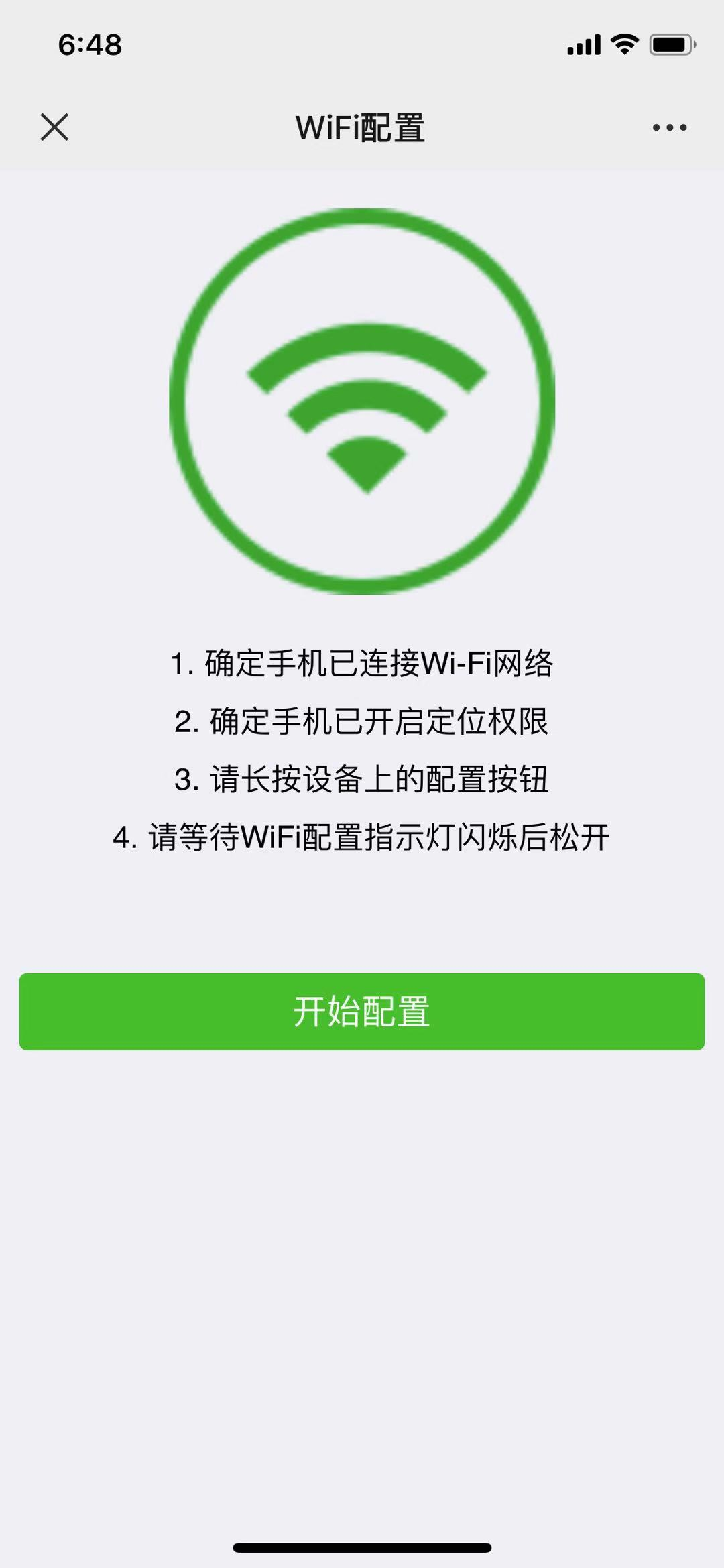
输入WIFI密码
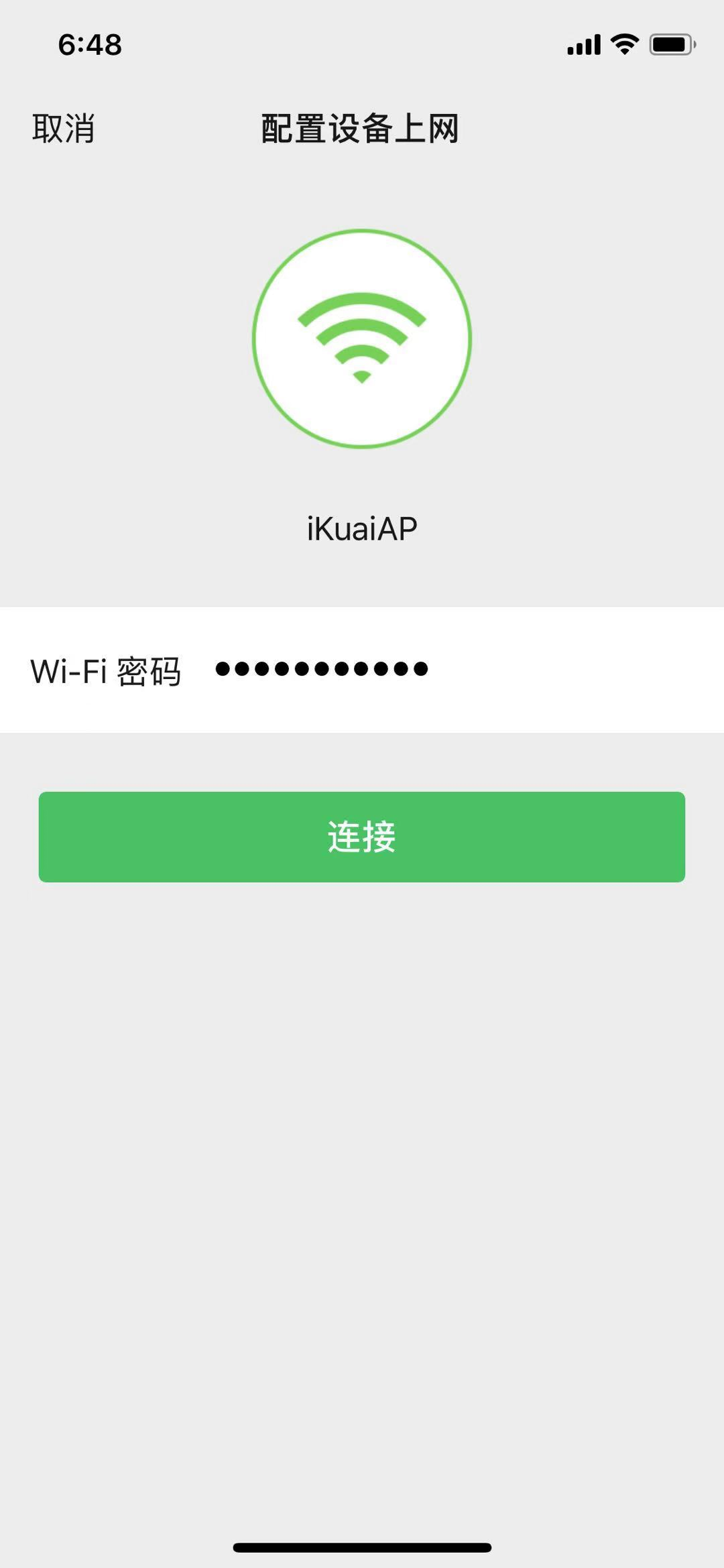
点击连接

最后
以上就是爱听歌水蜜桃最近收集整理的关于Arduin ESP8266 AirKiss 微信智能配网的全部内容,更多相关Arduin内容请搜索靠谱客的其他文章。
本图文内容来源于网友提供,作为学习参考使用,或来自网络收集整理,版权属于原作者所有。








发表评论 取消回复